蓝牙音箱想必小伙伴们都不会陌生,通过蓝牙取代了之前传统的线接材质,现在基本所有的笔记本电脑都包含了蓝牙音箱,但是一些电脑新手不清楚华硕win7系统怎么连接蓝牙音响,小编为小伙伴带来了华硕win7连接蓝牙音响方法教程,通过点击服务选项里面的Bluetooth Support Service,就可以快速开启,非常的方便。
华硕win7连接蓝牙音响方法教程:
1.点击开始菜单。
2.在输入框中输入【服务】,随后进入服务选项中。
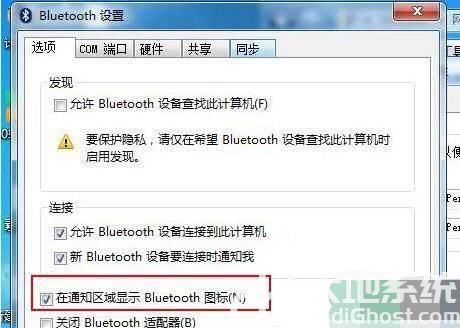
3.在该页面右侧中找到【Bluetooth Support Service】。
4.然后右键单击【Bluetooth Support Service】,选择【启动】。
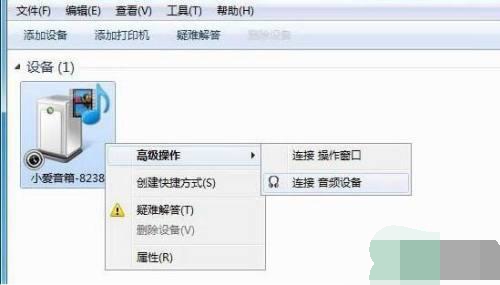
5.然后打开桌面上的蓝牙图标,点击【添加蓝牙设备】即可。
6.以上就是关于华硕win7系统怎么连接蓝牙音响的全部内容,更多系统教程可以持续关注大地系统。